V tomto článku sa dozviete všetko, čo od Outlook pre Mac môžete očakávať.
Ďalšie informácie o funkciách Outlook pre Mac nájdete v téme Získanie pomoci s Outlook pre Mac.
Obsah tohto článku
Požiadavky Zapnutie alebo vypnutie nového Outlooku Čo je nové – najdôležitejšie body Najnovšie aktualizácie (vrátane informácií o funkciách onedlho a exchangeových lokálnych funkciách)Známe problémy– poskytnutie pripomienok
Požiadavky
Operačný systém a verzia Outlooku
macOS verzie 10.14 (Mojave) a novšej
Verzia Outlooku založená na týchto kanáloch aktualizácií:
-
16.42 (20101102) a novšie verzie aktuálneho kanála
-
16.40 (20073000) a novšie verzie aktuálneho kanála (Preview)
-
16.32 (19110306) a novšie verzie kanála beta
Typ konta
Pracovné alebo školské konto priradené vašou organizáciou a to, čo používate na prihlásenie do služby Microsoft 365 alebo Exchange Online v práci alebo škole
Konto Microsoft pre kontá, ktorých poskytovateľom je spoločnosť Microsoft, ako je napríklad konto Outlook.com, Hotmail.com, Live.com alebo MSN.com
Kontá tretích strán , ako napríklad konto Google, iCloud, Yahoo, POP alebo IMAP
Poznámky:
-
Podpora služieb Yahoo a IMAP je k dispozícii v aktuálnom kanáli verzie 16.46 (21021202+)
-
Podpora protokolu POP je k dispozícii v aktuálnom kanáli verzie 16.50 (21061300+)
Ďalšie požiadavky nájdete v časti Systémové požiadavky balíka Office.
Zapnutie alebo vypnutie nového Outlooku
Ako vyskúšať nové prostredie
Otvorte Outlook a potom vypnite prepínač Staršia verzia Outlooku.
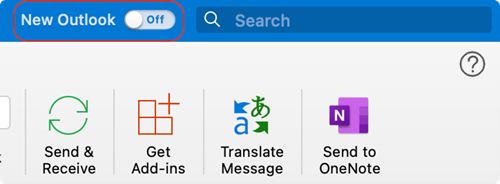
Prechod späť na staršiu verziu Outlooku
Kedykoľvek sa môžete prepnúť späť spustením Outlooku, potom kliknúť na ponuku Pomocník a vybrať položku Obnoviť staršiu verziu Outlooku.
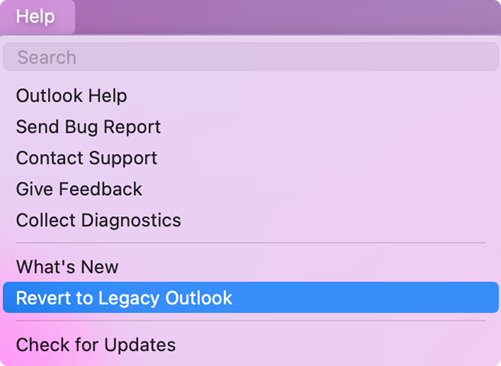
Kontá pridané do nového Outlook pre Mac sa nepridajú automaticky do staršej verzie Outlooku a naopak.
Pred prechodom späť budete mať možnosť poskytnúť pripomienky k skúsenostiam a vytvoriť pripomenutie v aplikácii, keď budú k dispozícii ďalšie funkcie.
Čo je nové v Outlook pre Mac – najdôležitejšie body
Outlook obsahuje mnoho nových funkcií a vylepšených funkcií vrátane týchto:
Prispôsobiteľný panel s nástrojmi
Vyberte príkazy, ktoré sa majú zobraziť na paneli s nástrojmi. Na paneli s nástrojmi vyberte ikonu Viac 
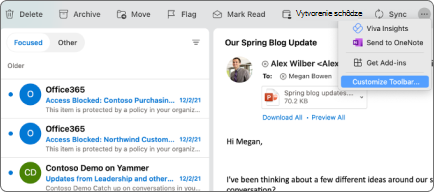
Vylepšené vyhľadávanie
Vyhľadávanie teraz používa Microsoft Search a má lepšie výsledky a návrhy. Kliknite do vyhľadávacieho poľa alebo použite klávesovú skratku Shift + Command + F na vyhľadávanie.
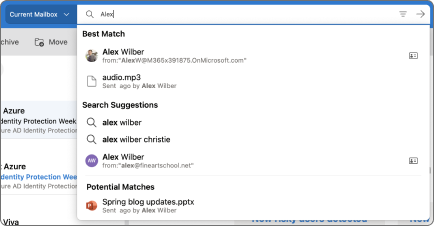
Môj deň
Zobrazte svoju každodennú agendu kalendára z novej pracovnej tably v hlavnom okne aplikácie Pošta. Vyberte pracovnú tablu v ponuke Zobraziť alebo ju otvorte pomocou klávesovej skratky [Shift +Command+].
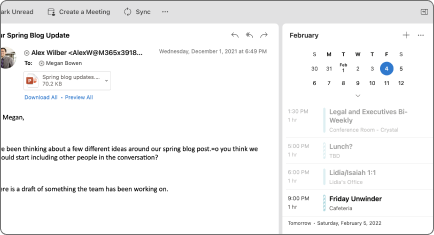
Navrhované časy
Pri vytváraní udalostí dostávajte navrhované časy schôdzí na základe dostupnosti príjemcov.
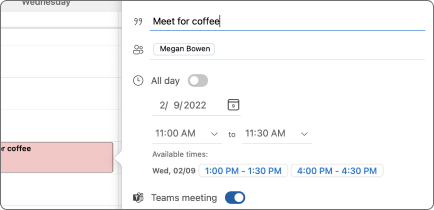
Vylepšené odpovede na schôdze
Odpovedanie na pozvánky na schôdzu priamo z tably na čítanie. Môžete odoslať e-mailom správu organizátorovi a odpovedať prostredníctvom potvrdenia účasti.
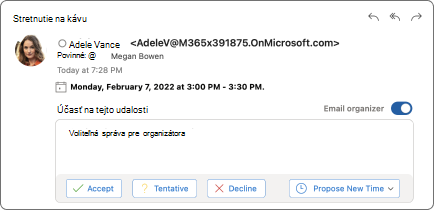
Skupiny v Microsoft 365 v aplikácii Pošta & Kalendár
Zobrazte všetky svoje Skupiny v Microsoft 365 v zobrazeniach Pošta a Kalendár. V aplikácii Pošta sa Skupiny nachádzajú pod uzlom Skupiny vášho konta. V kalendári sa Skupiny nachádzajú pod priečinkami kalendára.
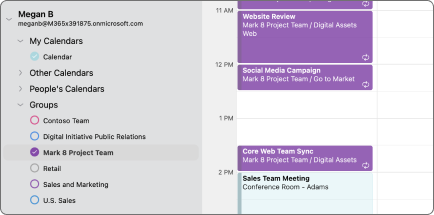
Vnorené písanie na table na čítanie
Odpovedanie na správy bez otvorenia nového okna na písanie správy. Na table na čítanie, na paneli s nástrojmi alebo v ponuke Správa vyberte položku Odpovedať, Odpovedať všetkým alebo Preposlať alebo použite klávesové skratky Command + R, Shift + Command + R alebo Command + J.
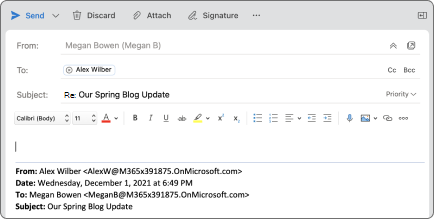
Vylepšené plánovanie udalostí
Udalosti vytvoríte výberom časového bloku v mriežke kalendára. Pridajte podrobnosti o udalosti vrátane účastníkov a miest a zobrazte dostupnosť účastníkov priamo v minikalendári. Na schôdze s veľkým počtom účastníkov použite Rozvrhového asistenta.
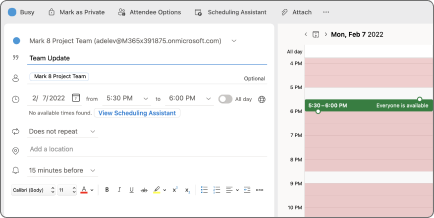
Odložiť
Odloženie umožňuje dočasne odstrániť e-mail z priečinka doručenej pošty a naplánovať ho tak, aby sa znova zobrazil neskôr, keď budete môcť odpovedať.
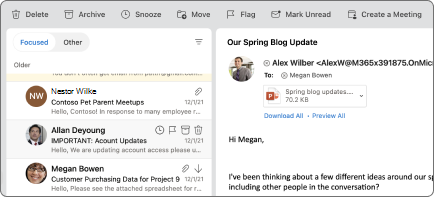
Pracujem na inom mieste
Poskytnite kolegom lepší prehľad o vašej dostupnosti nastavením možnosti Pracujem na inom mieste ako stavu kalendára pre udalosti alebo plánované činnosti.
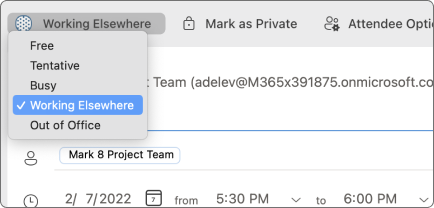
3-dňové zobrazenie kalendára
Nové 3-dňové zobrazenie v Kalendári vám pomôže zobraziť ďalšie podrobnosti o schôdzach a udalostiach, keď máte úplný plán.
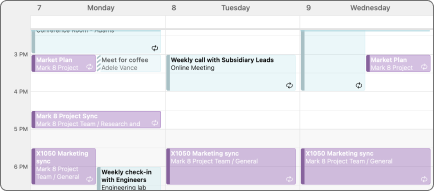
Tipy pre poštu
Outlook teraz zobrazuje e-mailové tipy , ktoré vám pomôžu vyhnúť sa bežným, ale potenciálne nákladným alebo trápnym chybám. Upozornenia na e-mailové tipy možno spustiť akciami vrátane kliknutia na položku Odpovedať všetkým veľkému zoznamu príjemcov, odoslania citlivých informácií osobe mimo organizácie alebo odoslania správy osobe mimo pracoviska.
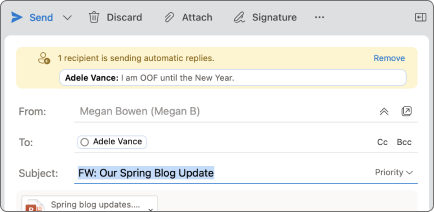
Nedávne Aktualizácie
Tu je zoznam funkcií, ktoré boli nedávno uvedené na Outlook pre Mac.
|
Funkcie |
Kanály |
Komentáre |
|
Znova odoslať správu |
Výroba |
Znova rýchlo znova odošlite tú istú správu. |
|
Automatické pripnutie doplnkov |
Výroba |
Nedávno nainštalované doplnky sa automaticky pripnú na panel s nástrojmi, aby sa zvýšila zisťovateľnosť. |
|
Podpora rozhraní Addins 1.10 API a Autorun |
Výroba |
Väčšia podpora rozhrania API pre doplnky vrátane funkcie Autorun |
|
Synchronizácia priečinkov kontaktov |
Výroba |
Kontakty v podpriečinkoch sa teraz zobrazujú prostredníctvom kategórií (aj doručenie v mobilnom zariadení) |
|
Online archív |
Výroba |
Online archív je teraz k dispozícii na bočnom paneli. Používatelia môžu manuálne premiestniť správy z primárnej poštovej schránky do poštovej schránky online archívu alebo použiť politiky uchovávania údajov alebo pravidlá na automatickú archiváciu správ. |
|
Filtrovať podľa kategórie |
Výroba |
Filtrovanie e-mailov podľa kategórie |
|
Podpora konta POP |
Výroba |
Pridaná podpora kont POP |
|
Vylepšenia MIP |
Výroba |
Podpora možností označenia citlivosti |
|
. Import a export súboru VCF |
Výroba |
Importovanie a exportovanie vizitiek |
|
Návrhy kalendára |
Výroba |
Zobrazenie návrhov kalendára pri používaní panela hľadania |
|
Návrhy e-mailov |
Výroba |
Zobrazenie návrhov e-mailov pri používaní panela hľadania |
|
Návrhy súborov |
Výroba |
Zobrazenie návrhov súborov pri používaní panela hľadania |
|
Najlepšia zhoda |
Výroba |
Navrhujeme najrelevantnejšie tri najdôležitejšie výsledky pre vyhľadávací dotaz |
|
Lokálne priečinky |
Výroba |
Pridaná podpora priečinkov V tomto počítači |
|
Rtfing - príznak |
Výroba |
Pridaná podpora pre bohatšie označovanie príznakom |
|
Zoznam kontaktov |
Výroba |
Pridaná podpora pre zoznam kontaktov používateľa alebo distribučný zoznam |
|
Lokálna podpora konta Exchange |
Výroba |
Pridaná podpora konfigurácie konta Exchange On-Prem |
Čoskoro k dispozícii
Vždy máme funkcie aktívneho vývoja a niektoré z nich budú k dispozícii v Outlooku neskôr v tomto roku.
-
Poznámky & Zobrazenia úloh nie sú natívne dostupné
-
Automaticky sa rozbalí podpora online archívu
Podporované funkcie pre Exchange On-Prem
|
Oblasť |
Scenáre podpory |
Prichádza neskôr |
|
Konto |
|
|
|
Pošta |
|
|
|
Kalendár |
|
|
|
Kontakt |
|
|
|
Vyhľadávanie |
|
|
|
Úlohy |
|
1 Tieto funkcie prebiehajú. 2 Tieto funkcie sú naplánované. 3 Tieto funkcie nie sú momentálne podporované.
Ďalšie informácie nájdete na našej stránke s paritou funkcií.
Funkcie vo vývoji sa prvýkrát zobrazia pre insiderov pre Office.
Poznámka: Outlook v App Store momentálne nemá oprávnenie pre insiderov pre Office.
Známe problémy
Produktový tím o Outlook pre Mac vie a skúma nasledujúce problémy.
-
Udalosti a kontakty nie je možné medzi kontami premiestňovať ani kopírovať.
-
Skupinu Office 365 nie je možné použiť "Odoslať ako" alebo "Odoslať v mene".
-
Udalosť sa nedá duplikovať pomocou skratky Option + presunutím myšou.
-
Pripomenutia nastavené delegátmi vždy zobrazujú nesprávnu hodnotu pripomenutia, keď si delegát prezerá udalosť. Pripomenutie je však správne nastavené v kalendári subjektu.
-
Kategórie nie sú podporované v čiastočnej delegovanej poštovej schránke.
-
Nepridáte príjemcov do zoznamu naposledy použitých adries.
-
Pole Osobné informácie pre IMAP nesynchronizuje celé meno a je neaktívne.
-
Počet vybratých položiek v priečinku doručenej pošty nie je k dispozícii.
-
Pravidlá zobrazujú hlásenie Pravidlá nepodporované pre toto konto pre niektoré prostredie GCC.
-
Prepojenie na úlohy nefunguje v prostrediach GCC-H.
Hlásenie problémov a poskytnutie pripomienok
Existujú rôzne spôsoby, ako nahlásiť problémy a poskytnúť pripomienky, ktoré pomôžu zlepšiť možnosti práce.
Obráťte sa na oddelenie podpory.
Problémy nahláste pomocou funkcie Kontaktovať podporu v ponuke Pomocník.
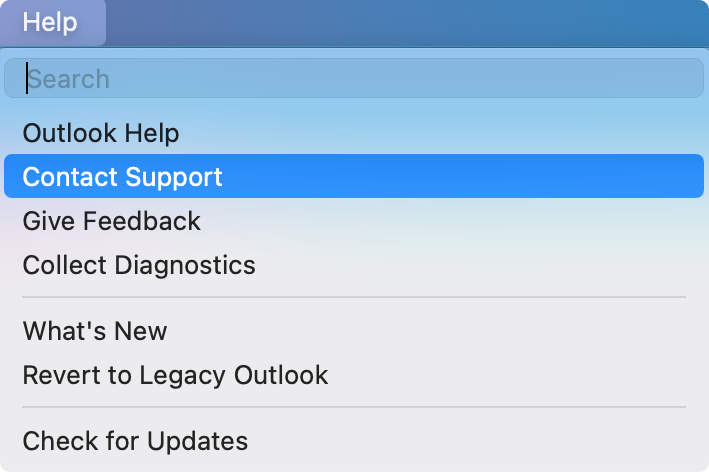
Poznámka: Ak sa pri pokuse o použitie technickej podpory zobrazí chyba, prejdite do časti Nepodarilo sa použiť možnosť Kontaktovať podporu v ponuke Pomocník v Outlook pre Mac.
Po otvorení žiadosti o podporu sa vedľa prepínača Nový Outlook zobrazí ikona Pomocníka, ktorá poskytne jednoduchý prístup k aktuálnej žiadosti.
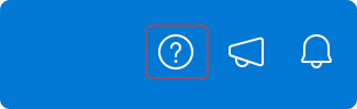
Okrem toho, keď agent podpory poskytne odpoveď, na ikone Pomocníka sa spolu s oznámením systému macOS zobrazí červený štítok.
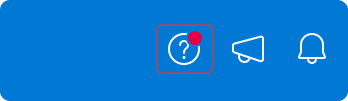

Požiadavky na funkcie
Hlasujte za žiadosti o funkcie pomocou možnosti Odoslať pripomienky v ponuke Pomocník.
Nastavenie predvolieb pre Outlook pre Mac
Správcovia a ďalší IT odborníci môžu plánovať, implementovať a udržiavať nasadenia Outlook pre Mac pomocou štandardnej množiny predvolieb popísanej v príručke nasadenia správcu Office pre Mac.










